Løsninger til skærmoptagelse fungerer ikke på iOS-enheder
Kan nogen fortælle mig, hvad der er galt med min iPhone? Lige siden jeg opdaterede min iPhone til iOS 13, er skærmoptagelsesfunktionen stoppet med at fungere korrekt. Hver gang jeg prøver at optage min skærm, stopper den pludselig optagelsen. Hvordan kan jeg løse dette problem?
Som ovenfor har vi modtaget så mange lignende klager fra iOS-brugere, der spekulerer på, om der er en måde at løse denne slags problemer på iOS-enheder.
For at hjælpe dig med det vil dette indlæg tilbyde dig flere fejlfindingsteknikker om, hvordan du løser problemet skærmoptagelse fungerer ikke i iOS 14/13/12/11.
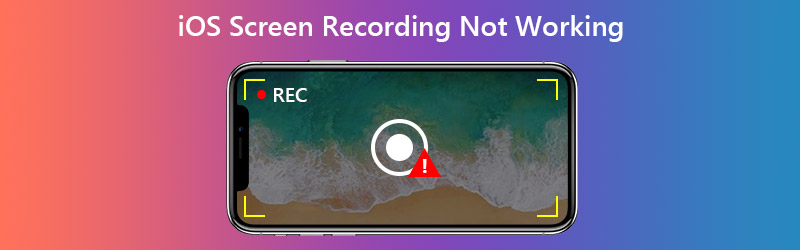

Del 1. Sådan løses iOS-skærmoptagelse, der ikke fungerer?
Før vi begynder fejlfinding, lad os gøre en ting klar - ikke alt på din iPhone / iPad kan optages. For eksempel kan du ikke optage indhold med ophavsret. Så hvis du ikke bruger din skærmoptager i en bestemt app, kan det være, at appen faktisk ikke tillader skærmoptagere på grund af copyrightbeskyttelse. Under denne omstændighed fungerer det ikke at fange skærmaktiviteter direkte fra din iOS-enhed.
Hvis du står over for andre problemer, kan du prøve løsninger nedenfor.
1. Føj Screen Recorder til Control Center
Hvis du ikke kan finde skærmoptager på din iPhone / iPad, skal du tilføje den til Kontrolcenter.
Trin 1. Gå til Indstillinger, Kontrolcenter, Tilpas kontrolelementer på din iPhone. Finde Skærmoptagelse og tilføj det til Kontrolcenter.

Trin 2. Gå derefter til Kontrolcenter. For nyt iOS-system som iOS 14/13 skal du bare trække den skjulte menu ned fra øverste højre hjørne. Som for nogle gamle iOS-versioner kan det være nødvendigt, at brugerne får kontrolcentret ved at rulle op i menuen. Find Optage ikon i Kontrolcenter, aktiver det, og du kan optage skærm på din iPhone.

2. Aktivér mikrofonlyd
Det er faktisk ret nemt at rette. Den første ting, du skal kontrollere, er, om du har aktiveret mikrofonen, før du starter optagelsen. Bare tryk længe på Optage ikon i Kontrolcenter, og tryk på Mikrofon ikon for at gøre det rødt som på billedet ovenfor. Nu kan du optage en video med din stemme.
3. Kontroller indholdsbegrænsninger
Hvis Record-ikonet i Kontrolcenter er nedtonet, kan det være begrænset af din iPhone. Følg nedenstående trin.
Trin 1. Gå til Indstillinger, skærmtid, indhold, privatlivsbegrænsninger, indholdsbegrænsninger.
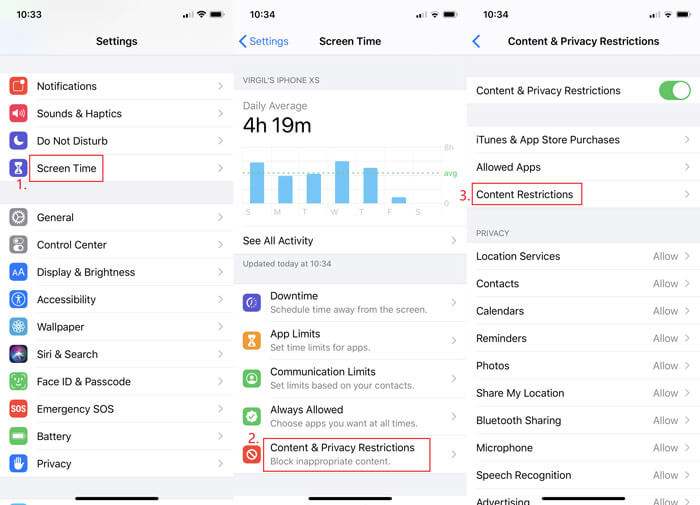
Trin 2. Finde Skærmoptagelse i Spillecenter. Derefter Tillade Skærmoptagelse og afslut indstillinger.
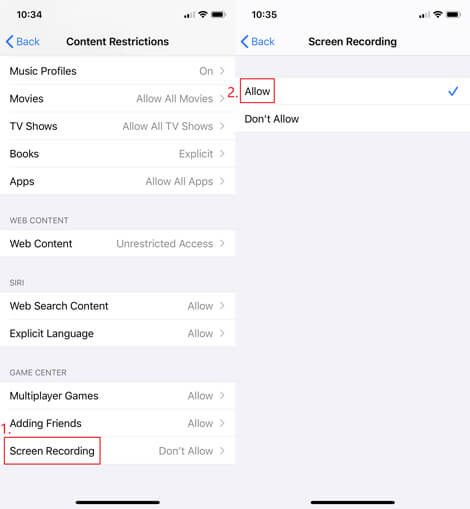
4. Deaktiver tilstanden Lav strøm
Hvis du får en besked om, at skærmoptagelse ikke kunne gemmes, er det måske fordi du har aktiveret tilstanden Lav strøm. For at slukke for det skal du bare finde Batteri i dine indstillinger, og tryk på skyderen ved siden af Lav strømtilstand.
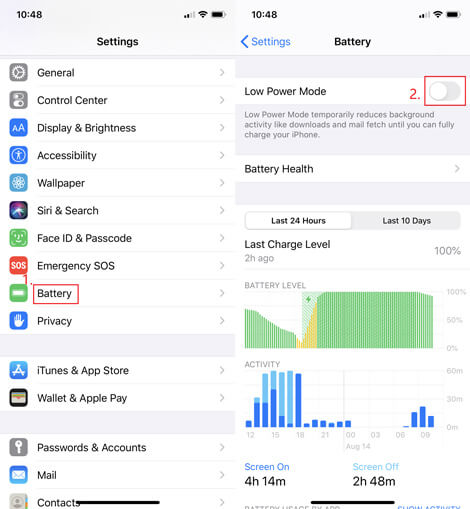
5. Kontroller iPhone / iPad-opbevaring
Når du finder ud af, at dine optagelser ikke kan gemmes i Fotos, mangler din iPhone muligvis ikke lagerplads. Gå til Indstillinger, Generelt, iPhone / iPad-lagring for at kontrollere, om din iOS-enhed løber tør for plads. I så fald kan du downloade ubrugte apps på din iPhone eller rydde cachen for nogle pladsforbrugende apps.
6. Genstart din enhed
Hvis du ikke kan finde årsagen til, at din skærmoptager stopper optagelsen pludselig, kan du prøve at genstarte din iPhone. For at slukke for iPhone SE (1. generation), 5 eller tidligere, skal du bare trykke på og holde nede top knap. For iPhone SE (2. generation), 8, 7 eller 6 brugere skal du trykke på og holde nede side knap for at lukke din iPhone. Hvad angår iPhone X eller 11, skal du trykke og holde på en af dem bind knappen og side på samme tid. Vent 30 sekunder, og tænd derefter din enhed igen.
7. Nulstil alle indstillinger
Hvis ingen af metoderne ovenfor hjælper, kan du prøve at nulstille alle dine enhedsindstillinger. Bare rolig. Dine data slettes ikke. Men du skal vide, at det vil slette dine Wi-Fi-adgangskoder, VPN og nogle andre indstillingsrelaterede ting. Naviger til Indstillinger, Generelt, Nulstil, Nulstil alle indstillinger.
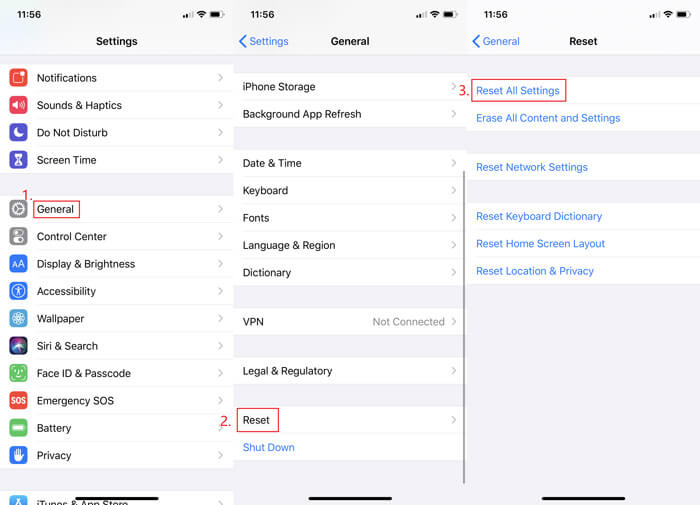
8. Opgrader iOS-version
Faktisk anbefaler vi dig ikke at bruge denne måde til at løse problemer med skærmoptagelse, medmindre du er villig til at tage risici. Fordi når du først opgraderer din iOS-version, kan du aldrig nedgradere tilbage til den gamle.
9. Spejl din enhed til computeren
Hvis du ikke vil nulstille dine indstillinger eller opgradere din iOS, kan du spejl din iPhone til pc eller Mac, og optag iPhone-skærmen på din computer med Vidmore skærmoptager.

Det er den mest kraftfulde skærmoptager, som ikke kun kan fange din computerskærm, men også hjælpe dig med at optage alt, hvad du vil have på din iOS-enhed, selv inklusive den video eller musik, der er svært at optage på din iPhone. På denne måde lider du ikke af risikoen for at miste dine dyrebare data og murere din enhed.
- Optag enhver skærmaktivitet på din Windows- eller Mac-skærm.
- Optag nemt HD / UHD-videoer, streaming af musik, 2D / 3D-spil og webcam.
- Eksporter mange outputformater, såsom MP4, MKV, WMV og GIF.
- Tag skærmbilleder, og tilføj tegning i realtid, som du vil.
- Understøtter Windows 10 / 8.1 / 8/7 og Mac OS X 10.10 eller nyere.

Del 2. Ofte stillede spørgsmål om iOS-skærmoptagelse fungerer ikke
Q1: Hvor gik min skærmoptagelse hen?
Optagelsen gemmes på din Fotos automatisk.
Q2: Er der en tidsbegrænsning på skærmoptagelse?
Nej, der er ikke. Du kan optage så mange optagelser, som du vil, uden tidsbegrænsning. Bare sørg for at have plads nok til at gemme dem.
Q3: Hvad er skærmspejling?
Skærmspejling kan hjælpe dig med at vise din iPhone-skærm trådløst på andre enheder som f.eks. Computer, tv osv.
Konklusion
Har du løst problemet med iOS-skærmoptagelse fungerer ikke? Hvis du stadig har spørgsmål, er du velkommen til at kontakte os. Vi vil svare dig hurtigst muligt.


